Ce e nou la ONE UI 4.0?
ONE UI 4.0 îi oferă utilizatorului o serie de experiențe creative. Versiunea ONE UI 4.0 recent transformată este incredibil de specială în ceea ce privește transparența și caracteristicile de confidențialitate. Dacă activezi caracteristica de confidențialitate, poți să verifici ușor când și unde au fost utilizate camera și microfonul. De asemenea, poți să îți personalizezi dispozitivul folosind o Paletă de culori formată din culorile tale preferate. Haide să explorăm toate caracteristicile ale noii versiuni ONE UI 4.0, disponibilă pentru Android 12.
Înainte de a încerca recomandările de mai jos, asigură-te că software-ul dispozitivului și aplicațiile aferente sunt actualizate la cea mai recentă versiune. Pentru a actualiza software-ul dispozitivului mobil, urmează acești pași:
Pasul 1. Accesează Setări > Actualizare software.
Pasul 2. Atinge Descărcare și instalare.
Pasul 3. Urmează instrucțiunile de pe ecran.
Protejarea confidențialității
ONE UI 4.0 dispune de o caracteristică de Confidențialitate foarte mult consolidată. Dacă activezi setarea de Confidențialitate, poți să verifici ce aplicații folosesc Camera și Microfonul în timp real. În plus, poți să vezi registre detaliate de utilizare din ultimele 24 de ore. Din Setări, selectează Confidențialitate, apoi activează Acces la camera foto și Acces la microfon.
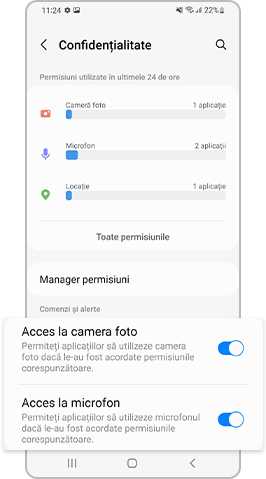
Dacă glisezi în jos cu două degete, poți să mergi la Setări rapide. Dacă atingi pictograma verde aflată deasupra Setărilor rapide, poți să vezi toate aplicațiile care folosesc în prezent Camera și Microfonul.
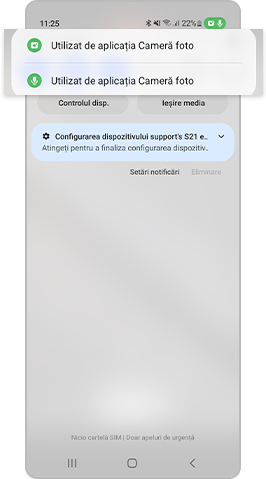
Găsește o culoare și un stil personalizate pentru fundalul ecranului tău. Dacă un utilizator setează o culoare dorită, AI recomandă culorile care se potrivesc cel mai bine cu fundalul. Schimbă lucrurile încercând culori noi.
Utilizează caracteristica de widgeturi eficientă și ușor accesibilă. Această caracteristică a fost transformată într-una mai intuitivă, mai confortabilă și mai ușor de utilizat. Poți configura widgeturi pentru fiecare aplicație și poți să activezi această caracteristică doar atingându-le și trăgându-le pe ecran.
Pasul 1. Poți să accesezi Setările ecranului de pornire apăsând și ținând apăsat în orice loc pe Ecranul de pornire.
Pasul 2. Poți să personalizezi widgeturile apăsând butonul Widgeturi aflat în partea de jos a ecranului. Selectează și trage widgeturile pe care vrei să le utilizezi pentru a activa caracteristica.
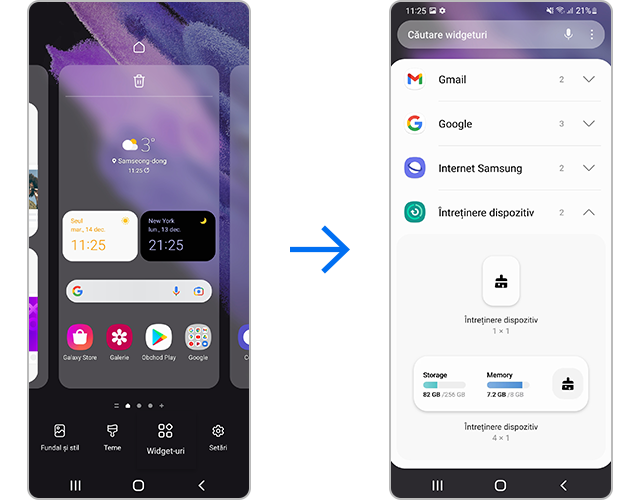
La ONE UI 4.0, există posibilitatea de a utiliza gratuit o gamă amplă de emojiuri, GIF-uri și stickere. Folosește emojiuri și GIF-uri drăguțe când discuți cu prietenii pe chat.
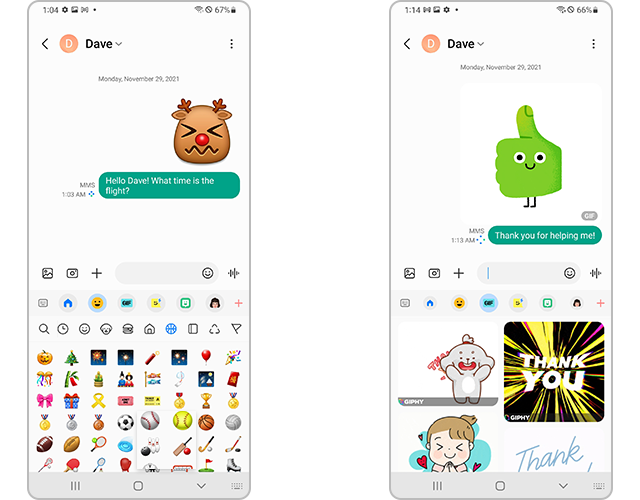
Emojiuri și GIF-uri noi disponibile în versiunea ONE UI 4.0
Poți să utilizezi aplicația actualizată Cameră fot pentru a face rapid fotografii și a filma videoclipuri de înaltă calitate. Aspectul ușor de utilizat al meniului sporește confortul utilizatorului și ușurința de utilizare. Afișajul setărilor de Zoom a fost schimbat din pictograme în cifre pentru a înțelege mai ușor nivelul de mărire obținut prin zoom.
Aspectul secțiunii Întreținere dispozitiv a fost actualizat. A fost îmbunătățită vizibilitatea prin utilizarea de emoticoane și fonturi dinamice. În plus, poți să verifici cu ușurință performanța dispozitivului tău cu ajutorul noii caracteristici recent adăugate Diagnosticare.
Funcția PIP (Picture in Picture) este extrem de utilă când vrei să urmărești videoclipuri în timp ce faci altceva. Din Ecranul de pornire, poți să schimbi cu ușurință mărimea și locația ecranului PIP (Picture in Picture).
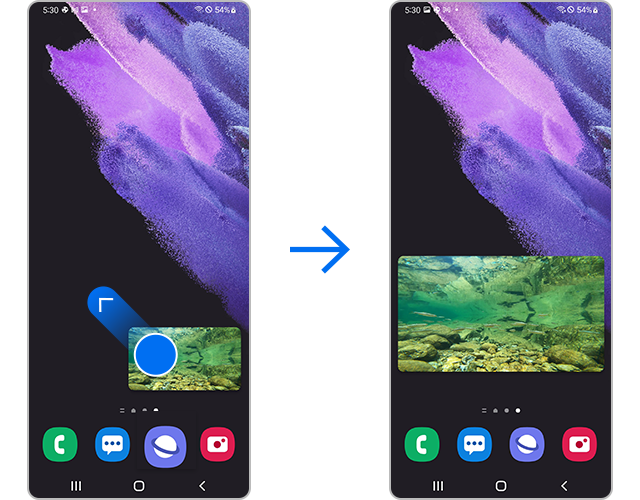
Setează mărimea și locația videoclipului trăgând de cele patru colțuri ale acestuia în afară până la mărimea dorită.
Accesează Setări pe dispozitivul tău, apoi selectează Sfaturi și manualul utilizatorului pentru a găsi explicații detaliate despre cum să folosești ONE UI 4.0, precum și alte sfaturi și trucuri de utilizare. Poți să afli mai multe informații atingând Setări, Aplicații și caracteristici și Sfaturi de la experţi.
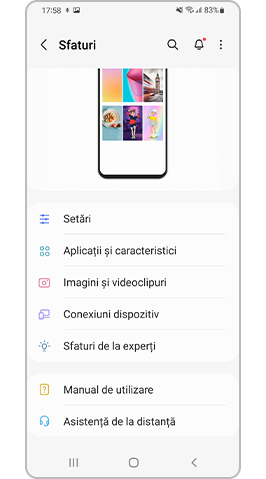
Notă: Capturile de ecran și meniurile pot varia în funcție de modelul dispozitivului și de versiunea software.
Vă mulţumim pentru apreciere!
Vă rugăm să răspundeţi tuturor întrebărilor.
















